IDEA实用教程(二)
2. 基础设置
- 进入全局设置
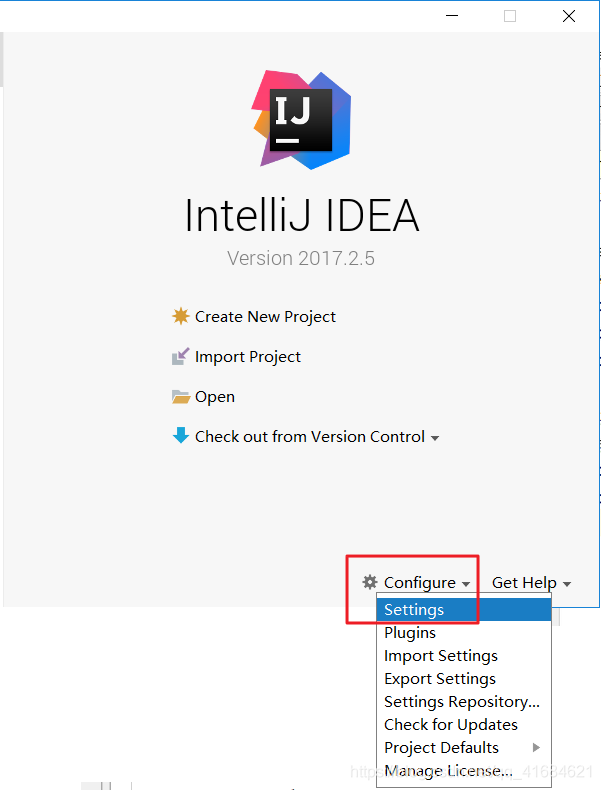
- 更改主题
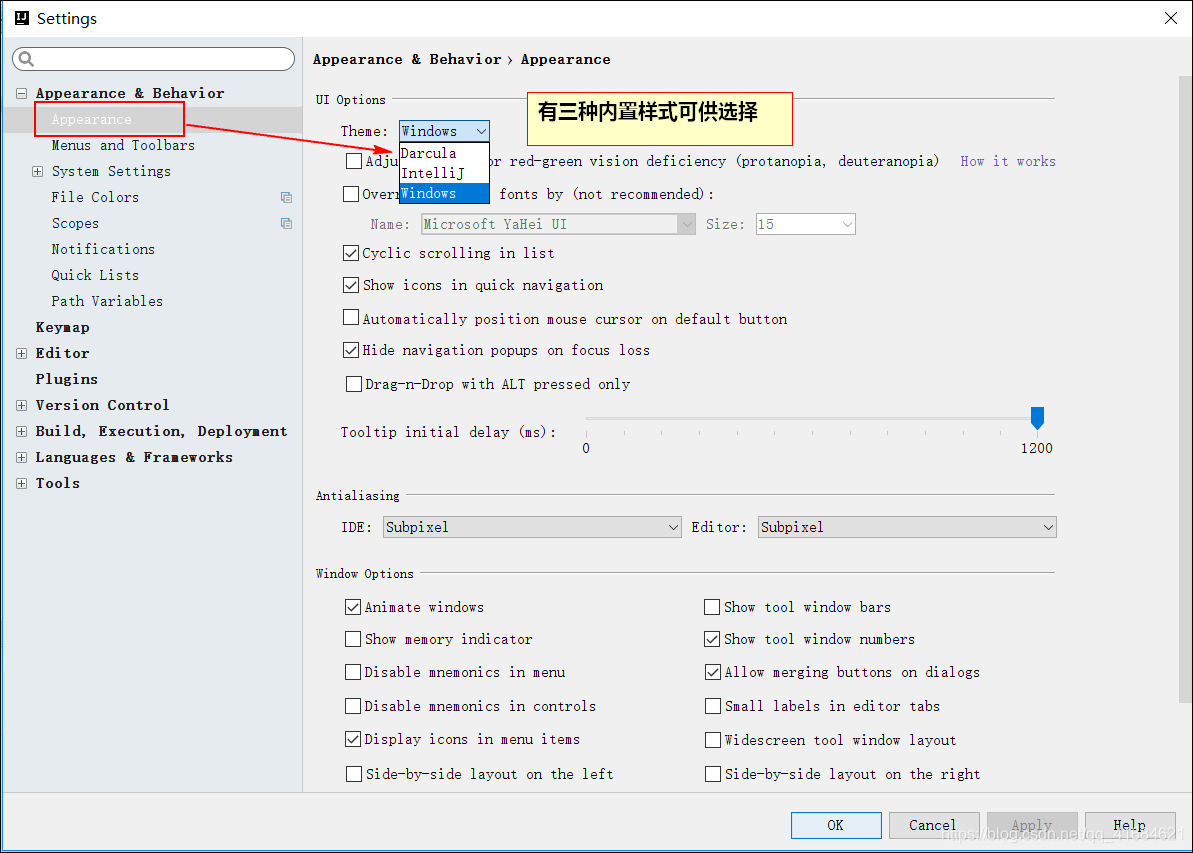
- 修改主题字体
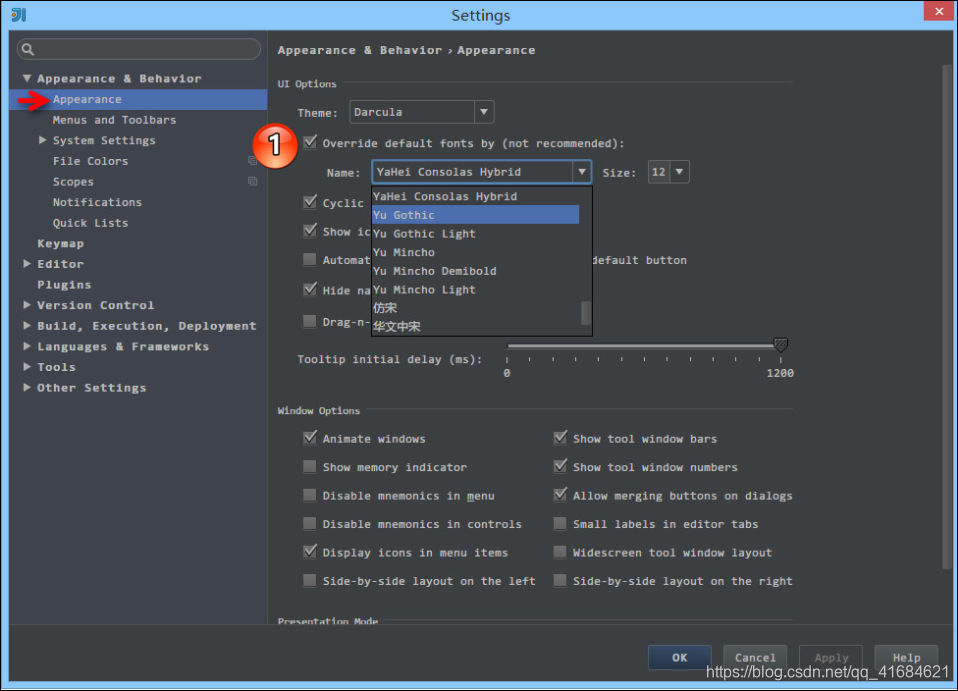
- 修改代码编辑区字体
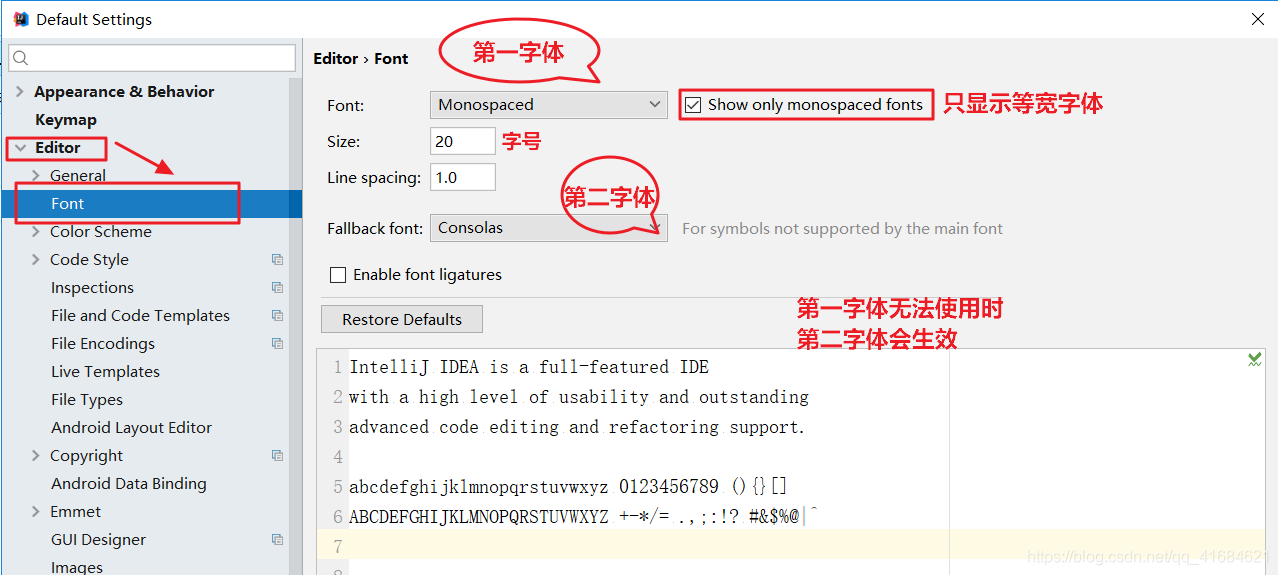
- 修改控制台字体
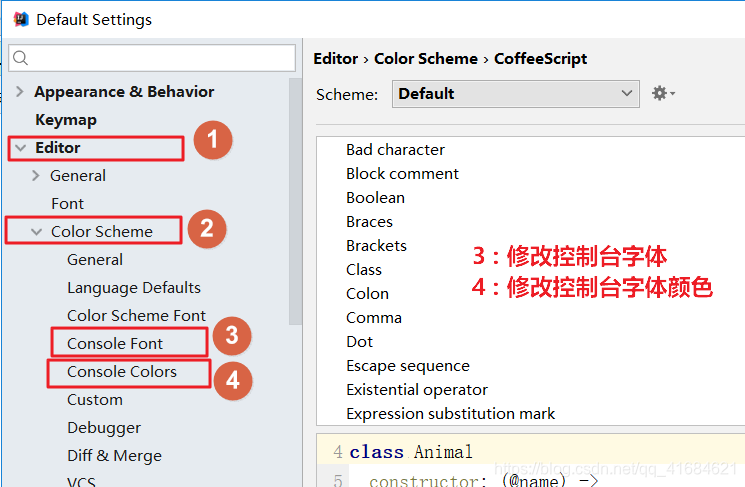
图中3处修改控制台字体
图中4处修改控制台字体 - 文件编码的设置
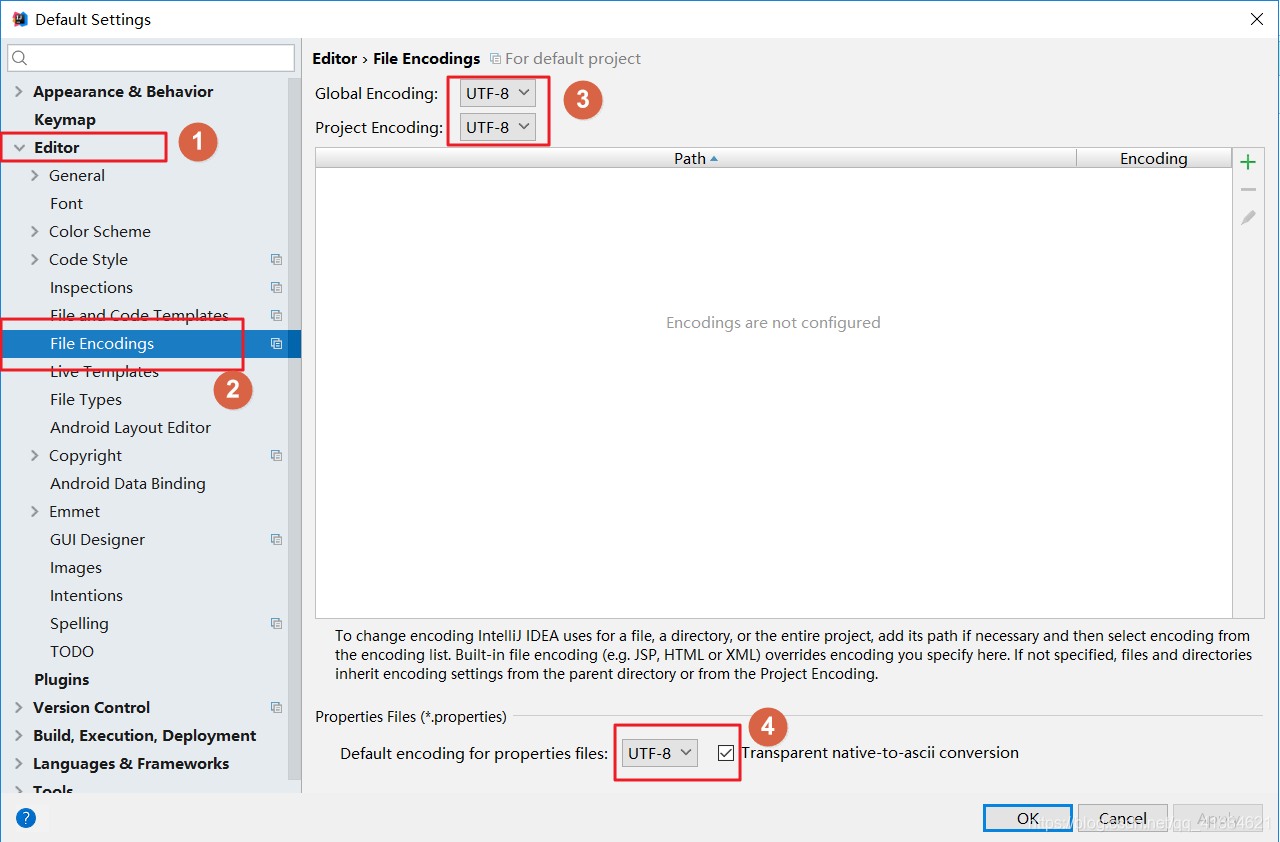
图中4处建议勾选,如果没有勾选属性文件中的中文,会被转为ASCII码 - 设置可以使用Ctrl + 鼠标滚轮更改字体大小
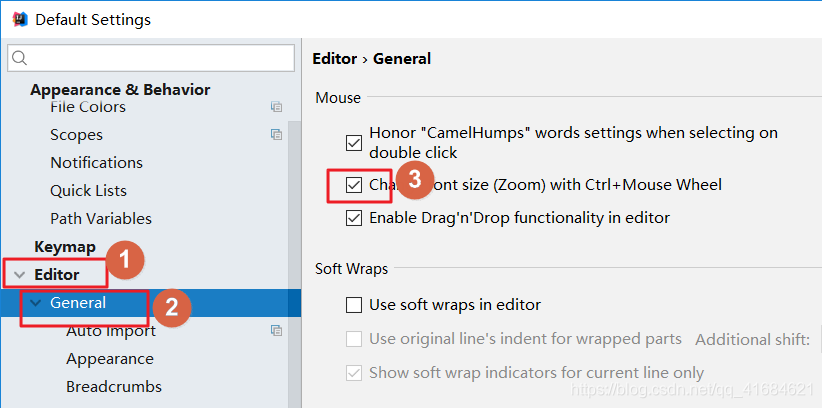
- 设置显示行号和方法分割线
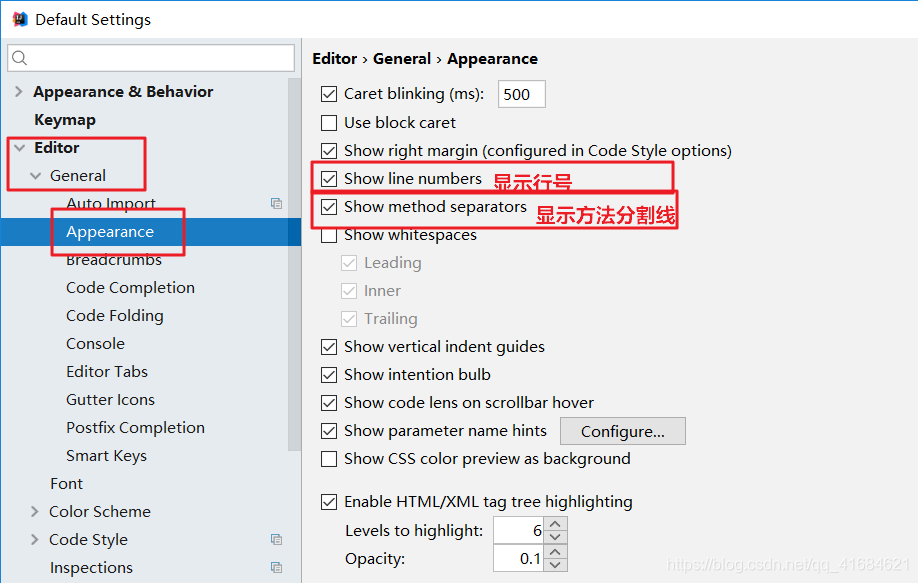
- 设置格式化代码时将多余的空行转为一行
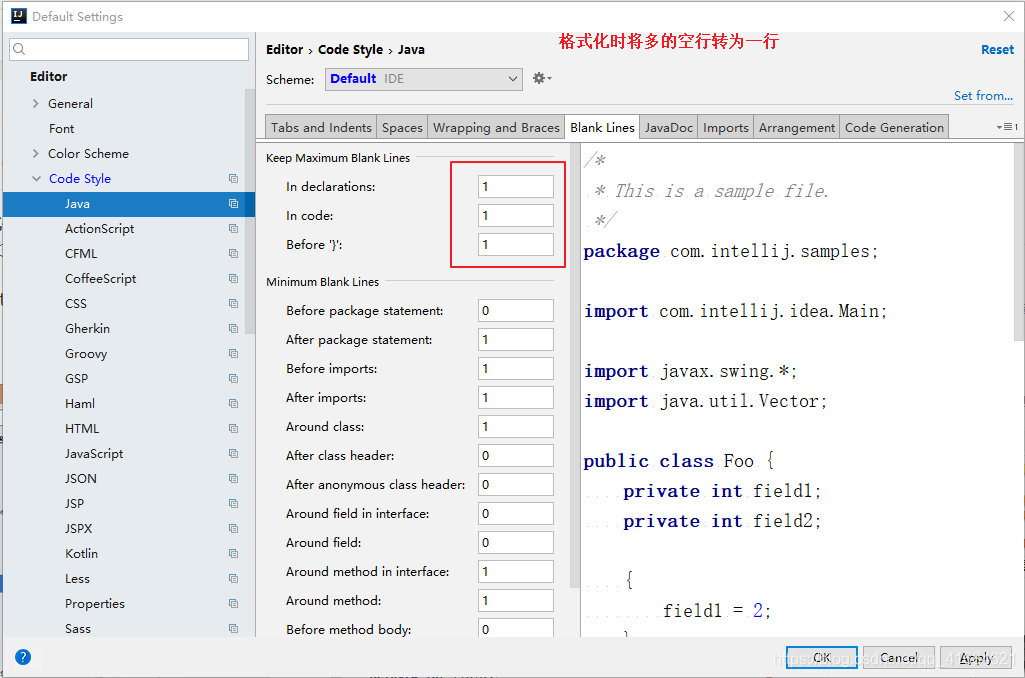
- 设置代码提示
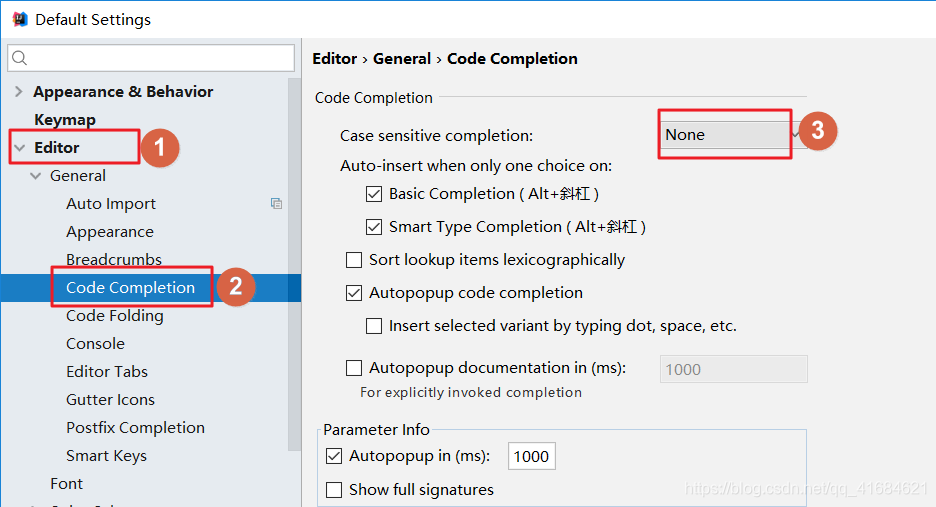
IDEA默认的代码提示是完全匹配大小写,这样我们在写代码的时候,由于类名都是大写开始,就会导致无法提示,不够方便, 因此我们要按照图中所示更改为NONE - 设置自动导包
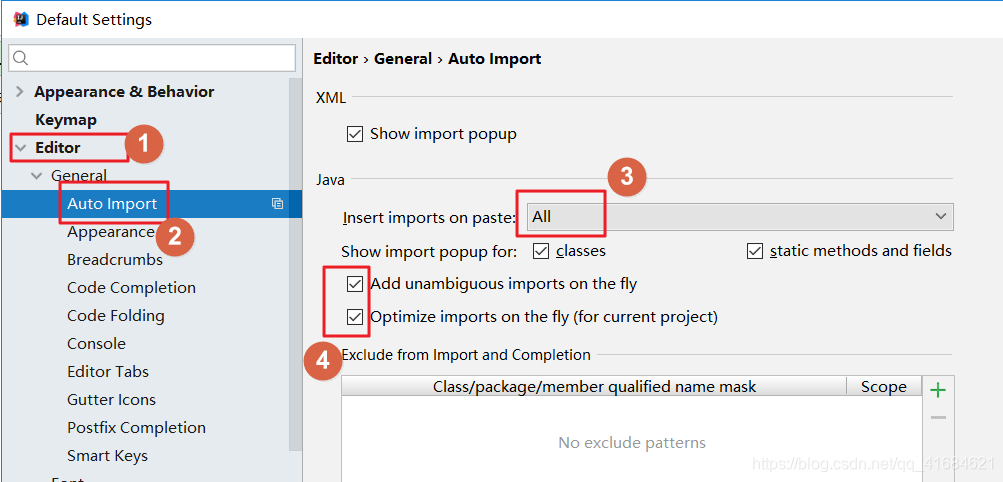
当我们复制代码时,IDEA不会自动导入对应类的包,需要手动导包,这样不够方便, 因此我们要按照图中所示进行更改 - 设置鼠标悬浮事件
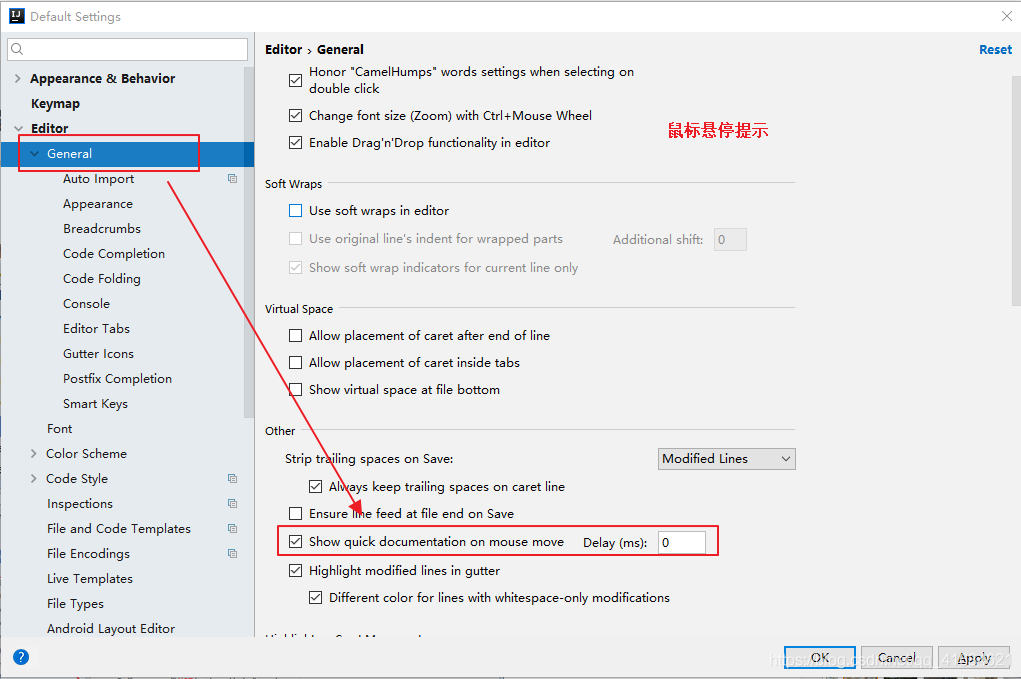
该功能的作用时, 当鼠标悬浮在类上时,显示对应的源码.如果需要,按照图中所示进行设置
3. 安装插件
IDEA可以安装第三方的插件,进行功能增强.添加步骤如下: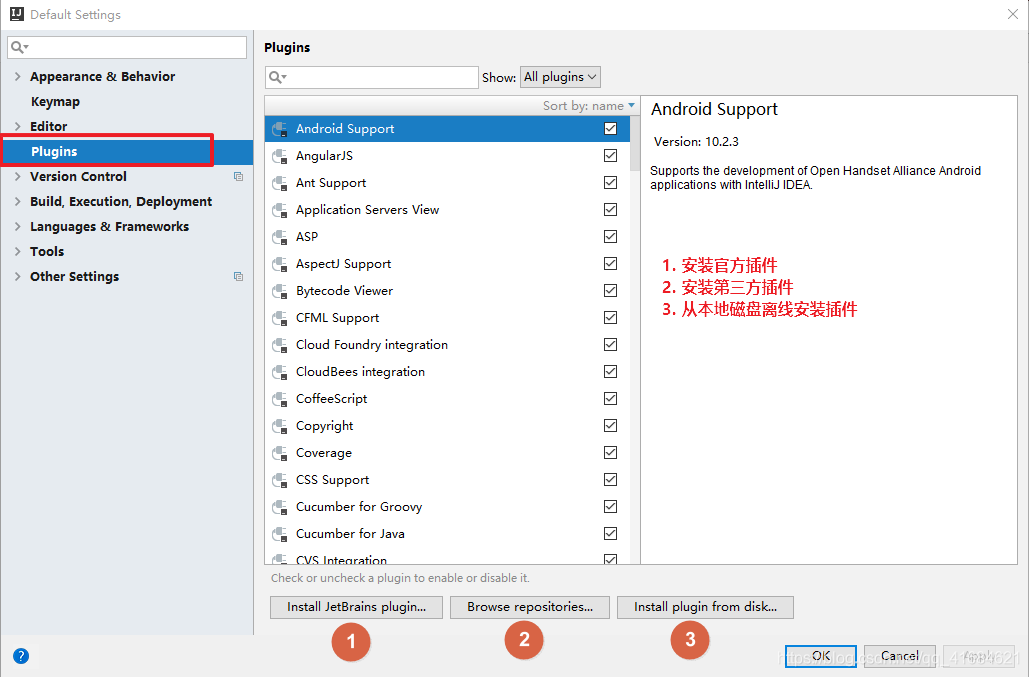
图中1 : 安装官方插件
图中2 : 安装第三方插件
图中3 : 从本地磁盘离线安装插件
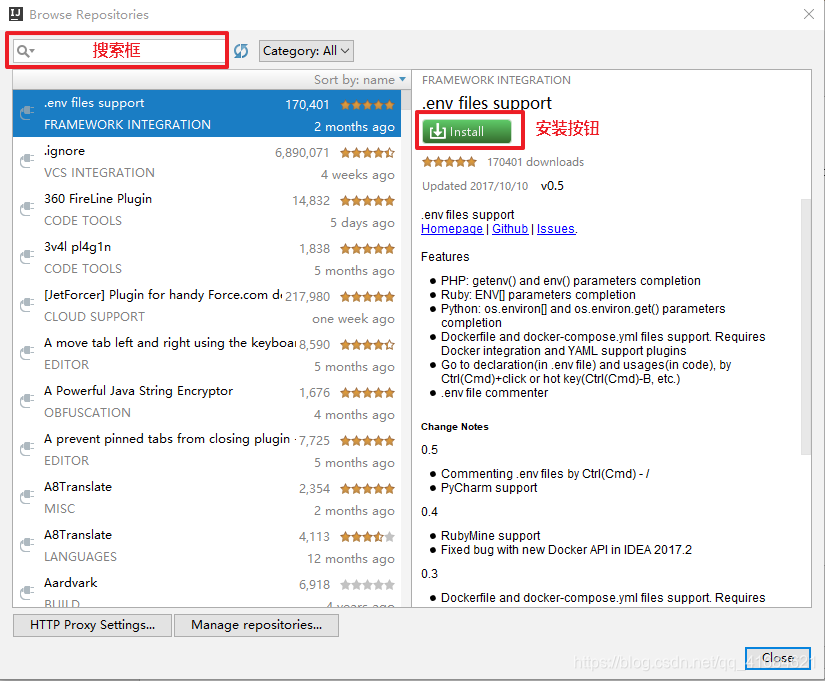
安装官方插件和第三方插件时,可以使用上图中的搜索框进行搜索,找到对应插件后,使用右侧的安装按钮进行安装,安装结束后重启IDEA即可生效
本文来自博客园,作者:兮动人,转载请注明原文链接:https://www.cnblogs.com/xdr630/p/11489156.html


